PS2019中如何给图片局部调亮?
1、打开电脑的PS应用,载入需要编辑的图片到工作区,在左侧点击套索工具。

2、点击后,在照片上圈出需要调亮的部分。如下图所示。
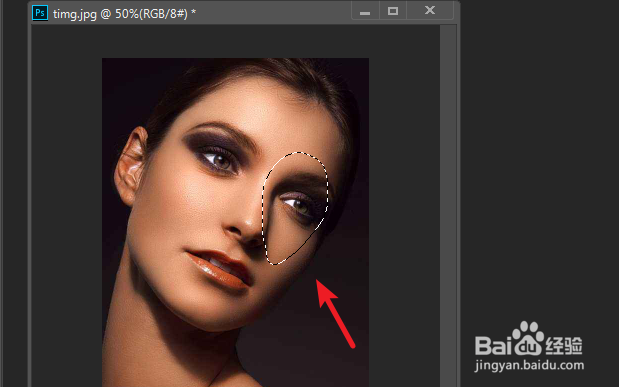
3、选择后,使用鼠标右键在区域上点击,选择羽化的选项,也可以使用shift+F6快捷键操作。

4、调出羽化窗口后,设置合适的羽化半径,点击确定的选项。
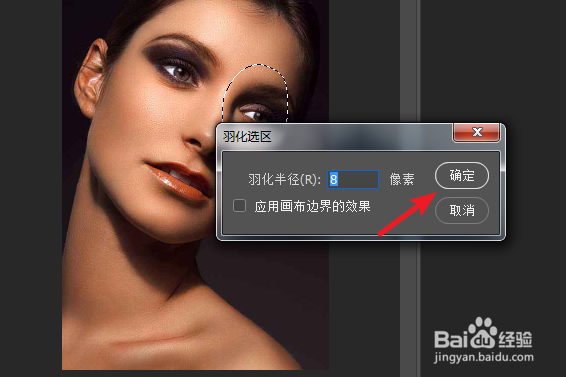
5、羽化图片后,通过快捷键Ctrl+M键调出曲线,通过鼠标调节曲线,就可以调节局部的亮度。

1、打开需要编辑的图层后,在图层上方使用Ctrl+J键复制图层,然后填充为白色图层。同时,在类型中选择柔光。
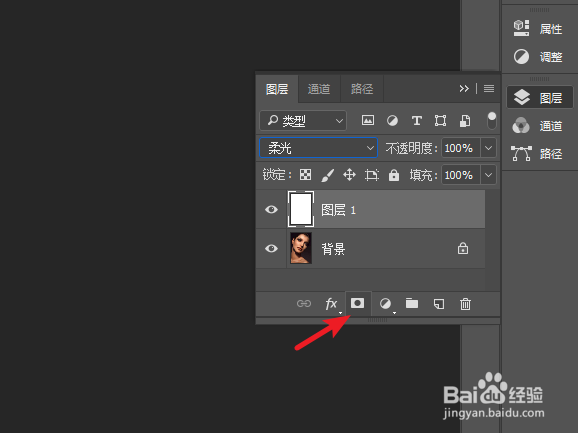
2、选定后,点击下方的新建蒙版,为图层新建一个黑色的蒙版。

3、新建完毕后,在左侧的工具栏中,选择画笔的工具。
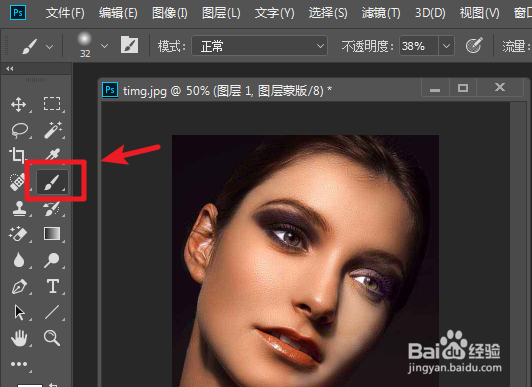
4、选定后,将画笔工具硬度调整为零,调节合适的不透明度,然后在需要调亮的部分涂抹,涂抹后即可提升局部的亮度。
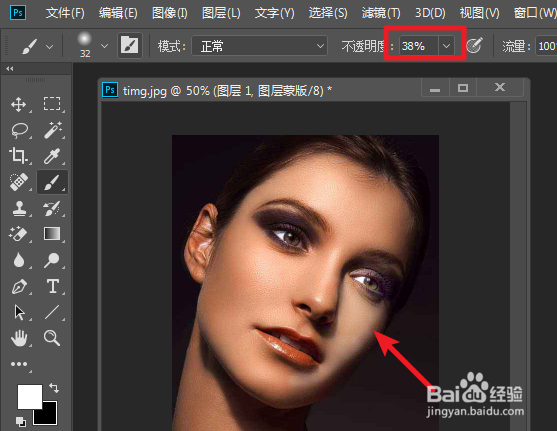
声明:本网站引用、摘录或转载内容仅供网站访问者交流或参考,不代表本站立场,如存在版权或非法内容,请联系站长删除,联系邮箱:site.kefu@qq.com。
阅读量:53
阅读量:122
阅读量:130
阅读量:143
阅读量:59